Cách thiết lập mật khẩu cử chỉ trên iPhone 14
Nếu muốn điện thoại của mình được bảo mật, bạn phải đặt mật khẩu cử chỉ cho điện thoại của mình để những người khác lấy được điện thoại của bạn không thể mở điện thoại và xem nội dung trong đó.Hôm nay, biên tập viên sẽ mang đến cho các bạn bài hướng dẫn cách đặt mật khẩu cử chỉ trên iPhone 14. Nếu bạn muốn biết cách đặt mật khẩu cử chỉ trên iPhone 14 thì đừng bỏ lỡ.

Cách đặt mật khẩu cử chỉ trên Apple 14
Apple 14 không hỗ trợ mật khẩu cử chỉ và chỉ có thể đặt mật khẩu kỹ thuật số và nhận dạng khuôn mặt
Cách thiết lập mật khẩu kỹ thuật số và nhận dạng khuôn mặt
1. Nhấp vào [Face ID và Mật khẩu] trong menu cài đặt điện thoại.
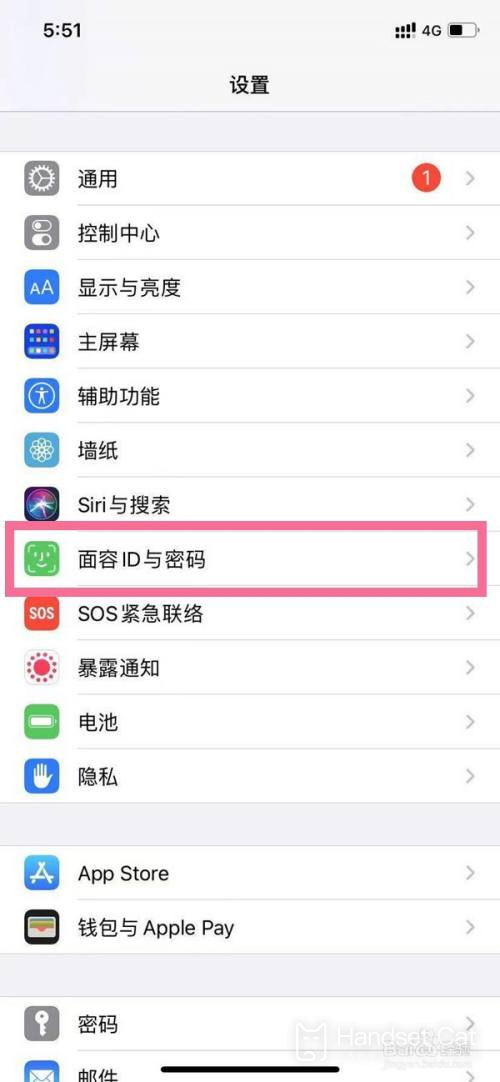
2. Nhập mật khẩu màn hình khóa và nhấp vào [Đổi mật khẩu].

3. Nhập mật khẩu cũ, nhấp vào [Tùy chọn mật khẩu] bên dưới, chọn loại mật khẩu và đặt.
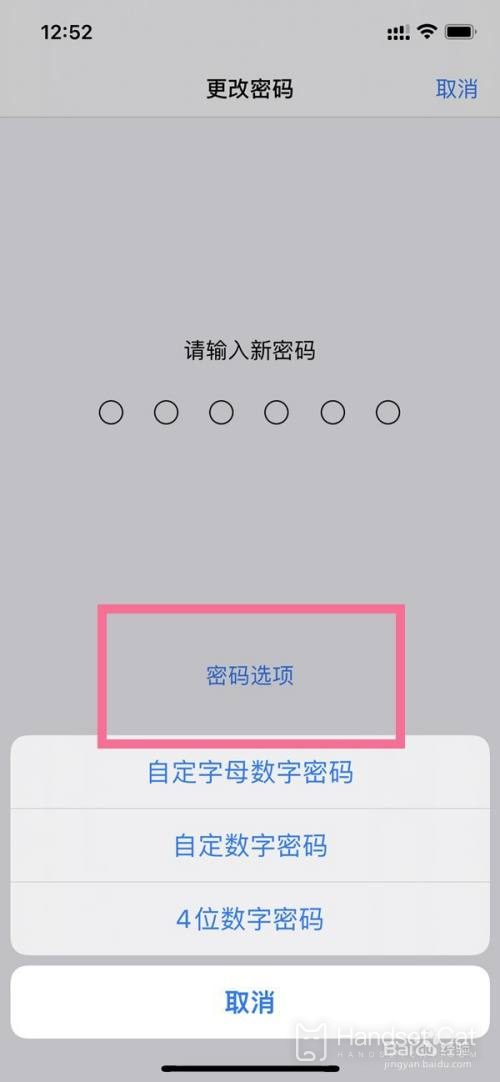
Trên đây là phương pháp đặt mật khẩu cử chỉ trên iPhone 14 do editor đưa ra. Hiện tại, không thể đặt mật khẩu cử chỉ trên iPhone 14. Nếu còn thắc mắc nào khác, vui lòng đến với Mobile Cat để tìm câu trả lời. . Có nhiều cách để sử dụng iPhone 14 trên Mobile Cat.













